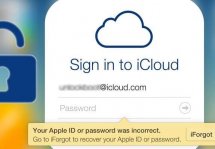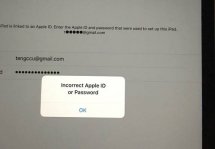Как снять пароль с iPhone: инструкция
Статьи и Лайфхаки
Так или иначе, вопрос о том, как снять пароль с iPhone, остаётся актуальным постоянно.
Описываемый способ по сбросу пароля подходит для самых различных моделей устройств на базе iOS, хотя в случае с последними смартфонами может несколько отличаться.
Подготовка к сбросу пароля

- Процедура снятия пароля с мобильного устройства предполагает полный откат личных настроек. Чтобы не потерять важные данные, рекомендуется заранее позаботиться о резервном копировании.
- Кроме того, на компьютер устанавливают программу iTunes, которая поможет в сбросе пароля. Если данное приложение уже установлено, рекомендуется убедиться в том, что оно обновлено до самой последней версии.
- Если пользователь работает на компьютере Mac, он открывает iTunes и выбирает пункт «Обновления». На компьютере с системой Windows выбирают «Справка» ? «Обновления».
- Загрузить программу iTunes можно с официального сайта поддержки Apple.
Пошаговая инструкция
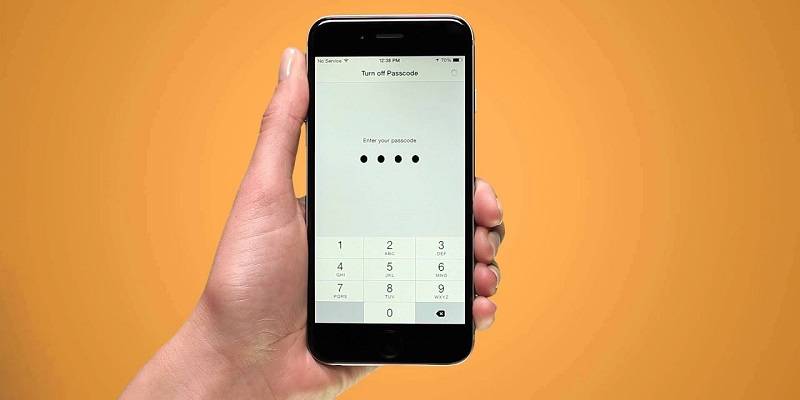
- Для того чтобы снять пароль с мобильного устройства на базе iOS, пользователю понадобится приложение iTunes, установленное на компьютере. Запускаем его.
- Берём iPhone, на котором стоит пароль. Подключаем к нему USB кабель и вводим его в режим Deadful Mode. Для этого зажимаем кнопку Power на 5 секунд.
- Далее, не отпуская кнопку Power, зажимаем Home ещё примерно на 10 секунд. Когда устройство отключается, отпускаем Power и держим кнопку Home ещё секунд 10.
- На экране компьютера появляется сообщение, где нажимают «ОК» ? «Восстановить iPhone», после чего подтверждают операцию.
- Если пользователь производит эту операцию впервые, он увидит также загрузку прошивки. Следует помнить о том, что при осуществлении описываемых действий вся личная информация со смартфона будет удалена.
Тем не менее, этот способ подходит даже для устройств без jailbreak (и является единственным возможным в этом случае). - По окончанию загрузки прошивки начинается восстановление iPhone. Загорается «яблочный» символ на дисплее смартфона, и начинается загрузка самого устройства.
- После этого iPhone перезагружается. При этом на мониторе компьютера также могут подгружаться некоторые файлы. На дисплее смартфона появляется новое окно. Теперь нужно сделать активацию.
- Следует знать о том, что при отсутствии оригинальной сим-карты того сотового оператора, под которую залочен iPhone, этот способ использовать нельзя, потому что активация устройства в данном случае невозможна.
- Если смартфон разлочен, подходит любая SIM-карта. Выбираем язык и страну на устройстве.
- Далее выбираем активацию через iTunes и вставляем «симку», предварительно воспользовавшись специальным инструментом в виде скрепки (входит в комплект поставки).
- Продолжаем активацию через iTunes. Отсоединяем USB кабель и сразу же подсоединяем его обратно к мобильному устройству. По окончанию активации отключаем службу геолокации.
- Начинаем настраивать iPhone как новое устройство. Принимаем условия лицензионного соглашения и продолжаем настройку на собственное усмотрение. Прошивка закончена.
- Связь появилась, устройство начало работать. Пароля уже нет. Данный способ подходит для различных мобильных устройств от Apple.
Подписывайтесь на нас в Telegram и ВКонтакте.

Сергей Семенов, 31 год
Аналитик, журналист, редактор
Настоящий мобильный эксперт! Пишет простым и понятным языком полезные статьи и инструкции мобильной тематики, раздает направо и налево наиполезнейшие советы. Следит за разделом «Статьи и Лайфхаки».
Информация полезна? Расскажите друзьям
Нашли в тексте ошибку?
Выделите её, нажмите Ctrl + Enter, и мы все исправим!
Похожие материалы
Анекдот дня
Не важно насколько ты крут или сколько тебе лет, когда двухлетний ребенок дает тебе игрушечный телефон — ты просто обязан ответить на звонок.
Загрузить ещеПоделиться анекдотом:
Факт дня
Название одного из крупнейших производителей электроники Samsung произносится с ударением не на второй слог, а на первый.
Больше подробностейПоделиться фактом:
Совет дня
Купив новый смартфон, сразу наведите порядок в программном обеспечении, удалив все ненужные предустановленные приложения.
А почему?Поделиться советом:
Цитата дня
«Я всегда ищу в людях только хорошее. Плохое они сами покажут».
(с) Владимир Высоцкий.Загрузить еще
Поделиться цитатой:
Угадаешь? Тогда ЖМИ!
Советуем глянуть эти материалы
Какое слово закрашено?

мда уж, не угадал!
ого, а ведь верно!
- Женой
- Умнее
- Интереснее
- Красивее